Drupal - Terima Donasi
Dalam bab ini, kita akan belajar caranya Receive Donationdi Drupal. Donasi adalah sejumlah hadiah yang diberikan oleh suatu organisasi atau individu kepada organisasi nirlaba atau yayasan swasta.
Berikut langkah-langkah untuk menerima donasi di Drupal.
Step 1- Download file terbaru modul Commerce Custom Line Items dan instal di situs Drupal Anda.
Step 2- Aktifkan Item Baris Khusus Perdagangan dan Lainnya di Modul dan klikSave configuration.

Step 3 - Selanjutnya, pergi ke Store --> Configuration

Step 4 - Klik Line item types.
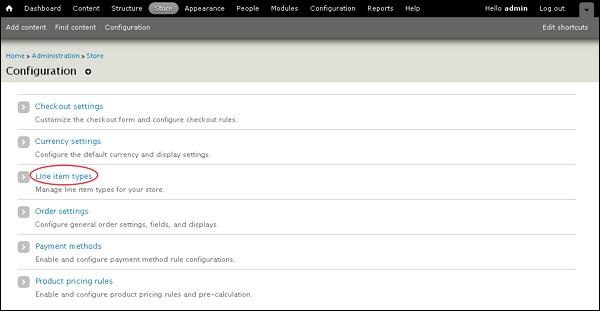
Step 5 - Lalu, klik Add line item types untuk menambahkan item.

Step 6 - Sekarang, halaman Tambahkan jenis item baris akan ditampilkan seperti yang ditunjukkan pada layar berikut.

Ini berisi bidang seperti -
Line item type name - Masukkan nama jenis item baris.
Description - Masukkan deskripsi singkat tentang jenis item baris.
Add form submit value - Masukkan teks tombol pada halaman pesanan yang memungkinkan penambahan item baris.
Step 7- Anda dapat melihat item donasi yang dibuat dalam daftar. Klikmanage fields.
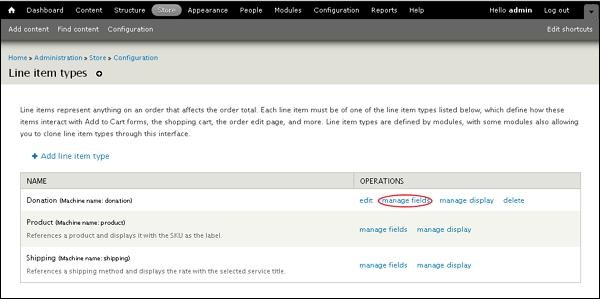
Step 8- Tambahkan bidang baru sebagai Jumlah Donasi , Pilih Integer untuk jenis data dari dropdown.
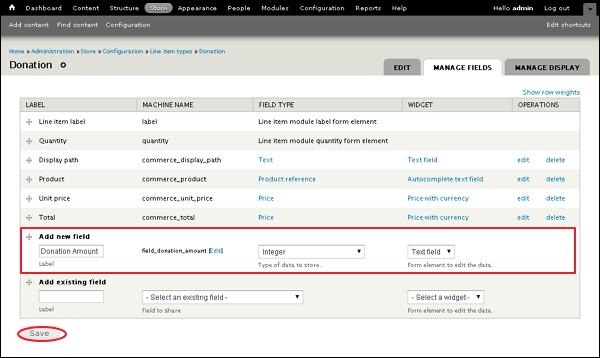
Klik Save tombol.
Step 9- Sekarang, setelah mengklik simpan, halaman dialihkan ke halaman pengaturan bidang seperti yang ditunjukkan pada layar berikut. KlikSave field settings tombol.

Step 10 - Halaman dialihkan ke Donation Amount halaman.

Ini berisi bidang seperti -
Label - Pengidentifikasi jenis donasi.
Help text - Masukkan instruksi untuk disajikan kepada pengguna.
Minimum - Masukkan nilai minimum yang diperbolehkan.
Maximum - Masukkan nilai maksimum yang diperbolehkan.
Prefix - Masukkan string yang harus diawali dengan nilai.
Suffix - Masukkan string yang harus diakhiri dengan nilai.
Default Value - Masukkan jumlah donasi default.
Add to Cart Form Settings - Menyertakan jenis item baris produk dalam 'formulir tambahkan ke keranjang' untuk mengumpulkan informasi.
Donation Amount Field settings - Jumlah nilai yang dapat dimasukkan pengguna untuk bidang ini.
Setelah mengisi halaman, klik Save settings tombol.
Step 11 - Selanjutnya, Anda dapat melihat file Donation Amount bidang dalam daftar.

Buat Produk untuk donasi
Berikut langkah-langkah pembuatan produk untuk donasi.
Step 1 - Klik Store --> Products

Step 2 - Klik Add a product untuk menambahkan produk.

Step 3 - Selanjutnya, akan terbuka a Create Product layar seperti yang ditunjukkan pada layar berikut.
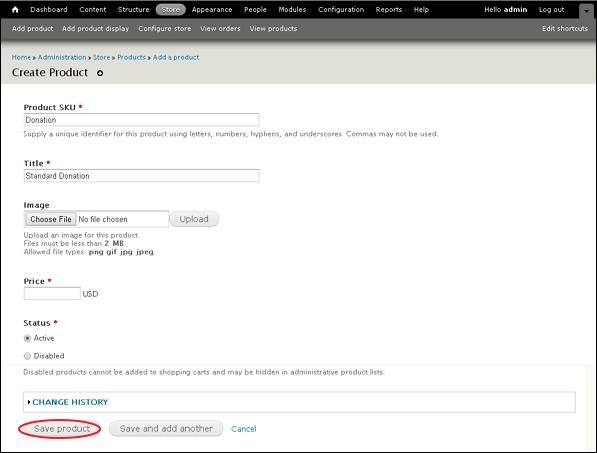
Ini berisi bidang seperti -
Product SKU - Ini adalah pengidentifikasi unik untuk produk.
Title - Ini adalah judul untuk produk tertentu.
Image - Tambahkan gambar untuk produk.
Price - Masukkan jumlah produk.
Status - Setel bidang ini ke Activeopsi, sehingga dapat ditambahkan ke keranjang belanja. Jika diatur keDisabled pilihan, produk tidak dapat ditambahkan ke keranjang belanja dan mungkin tersembunyi dalam daftar produk administratif.
Setelah mengisi semua detail, klik Save product tombol.
Step 4 - Sekarang Anda dapat melihat produk yang baru dibuat seperti yang ditunjukkan pada layar berikut.

Step 5 - Pergi ke Structure --> Content Types. Halaman berikut akan ditampilkan, klikAdd content type.

Step 6- Tambahkan nama sebagai Donasi dan klikSave and add fields.

Step 7 - Ini akan membuka Manage Fields tab seperti yang ditunjukkan pada layar berikut.
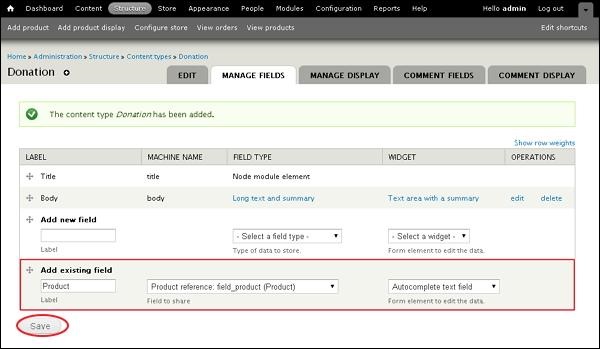
Tambahkan bidang ke dalam Tambahkan bagian bidang yang ada sebagai Produk dan pilih Referensi produk dari tarik-turun dan klikSave tombol.
Step 8 - Sekarang, halaman Produk akan ditampilkan, klik Save settings tombol.

Step 9 - Anda dapat melihat yang dibuat Product bidang dalam daftar.

Step 10 - Sekarang, klik Manage Displaytab. Klik simbol yang ada di sisi kanan lapanganProduct, dan layar berikut akan ditampilkan.

Di sini, Pilih sebagai Donasi dari tarik-turun di jenis item baris Tambahkan ke Keranjang . Kemudian klikUpdate tombol lalu aktifkan Save tombol.
Step 11 - Selanjutnya, klik Content --> Add Content untuk menambahkan informasi donasi.

Step 12 - Klik Donation.
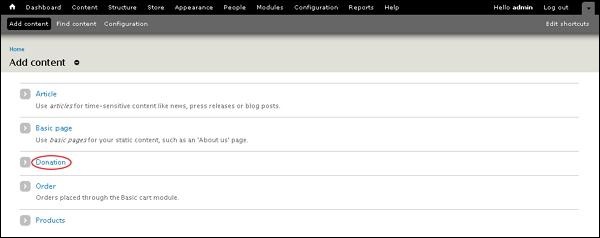
Step 13 - Masukkan informasi Donasi Anda dan klik Save tombol.

Step 14 - Halaman donasi akan ditampilkan seperti yang ditunjukkan pada layar berikut.

Disini anda dapat mengisi jumlah yang sesuai dengan keinginan anda dan klik Add to cart tombol.
Step 15- Sekarang, Anda dapat melihat jumlah donasi di blok yang ada di sisi kanan halaman. KlikView Cart.

Step 16 - Anda dapat melihat jumlah donasi keranjang Belanja dan klik Checkout tombol.
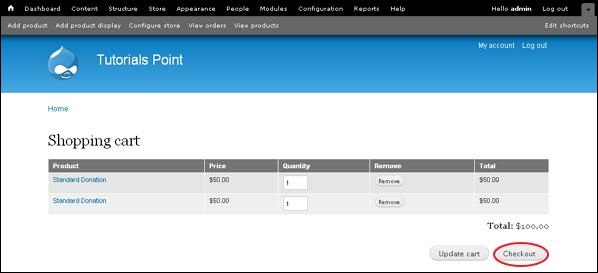
Step 17 - Sekarang, Anda dapat memasukkan informasi penagihan dan klik Continue to next step.

Step 18 - Langkah selanjutnya adalah halaman tinjauan pesanan, di mana Anda dapat meninjau informasi pesanan dan klik Continue to next step.

Step 19- Sebuah pesan akan ditampilkan sebagai Checkout selesai seperti yang ditunjukkan pada layar berikut.
